كيفية إصلاح Windows Live Mail لا يعمل على جهاز كمبيوتر يعمل بنظام Windows؟
نشرت: 2022-03-02Windows Live Mail لا يعمل على جهاز كمبيوتر يعمل بنظام Windows؟ لا تقلق ، جرب أساليب العمل هذه بنسبة 100٪ لإصلاح Windows Live Mail بسهولة وسرعة.
منذ عام تقريبًا ، قررت Microsoft إيقاف دعم Windows Live Mail ، وهو أحد أكثر عملاء البريد الإلكتروني استخدامًا بين مستخدمي أجهزة الكمبيوتر التي تعمل بنظام Windows. ولكن ، لم يتوقف العديد من المستخدمين عن استخدام عميل البريد الإلكتروني القديم ولا يزالون يستخدمونه.
ومع ذلك ، في الآونة الأخيرة ، اشتكى العديد من مستخدمي Windows الذين يفضلون استخدام عميل Windows Live Mail من السلوك غير المستجيب لعميل البريد الإلكتروني المعني. لقد ذكروا أن Windows Live Mail لن يفتح أو يتم تشغيله على نظام التشغيل Windows الخاص بهم. قد يكون هذا محبطًا للغاية ، لا سيما عندما يكون Windows Live Mail (WLM) هو خيارك المفضل كعميل بريد إلكتروني. لذلك ، قمنا اليوم بإنشاء هذا الدليل الذي يشرح بعض الأساليب التي تم اختبارها وتجربتها لإصلاح مشكلات Windows Live Mail.
طرق سهلة وسريعة لإصلاح Windows Live Mail لا يعمل على جهاز كمبيوتر يعمل بنظام Windows
إذا كنت تواجه مشكلات مع عميل البريد الإلكتروني القديم المفضل لديك ، مثل Windows Live Mail ، فتأكد من تجربة الحلول المذكورة أدناه. ستساعدك الاختراقات المقترحة بالتأكيد في إصلاح Windows Live Mail الذي لا يعمل على Windows 11 أو 10 أو الإصدارات الأقدم.
الطريقة 1: قم بتشغيل عميل البريد الإلكتروني كمسؤول وفي وضع التوافق
تمكن العديد من المستخدمين بطريقة ما من إصلاح مشكلة Windows Live Mail التي لا تعمل ببساطة عن طريق تشغيل البرنامج كمسؤول وفي وضع التوافق. قد يبدو الأمر وكأنه اختراق أساسي ، لكنه يمكن أن يعمل كالسحر. إذا لم تكن لديك فكرة عن كيفية إجراء تغييرات معينة ، فاتبع الخطوات الموضحة أدناه:
الخطوة 1: حدد المسارات التالية.
C: ملفات البرنامج ، Windows Live Mail أو C: Program Files (x86) Windows LiveMail
الخطوة 2: انقر بزر الماوس الأيمن على ملف wlmail.exe واختر خصائص.
الخطوة 3: اختر علامة التبويب التوافق للمتابعة.
الخطوة 4: حدد المربع الذي يظهر قبل تشغيل هذا البرنامج في وضع التوافق لـ ، واختر أيضًا إصدار نظام التشغيل Windows الصحيح من القائمة المنسدلة.
الخطوة 5: بعد ذلك ، حدد المربع قبل تشغيل هذا البرنامج كمسؤول.
الخطوة 6: انقر فوق " موافق " لحفظ التغييرات.
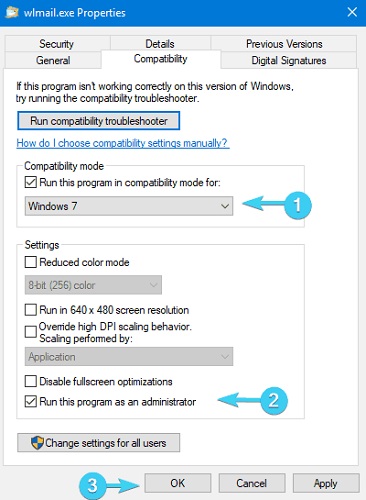
الخطوة 7: بمجرد الانتهاء ، حاول إعادة تشغيل Windows Live Mail.
يجب أن يؤدي هذا بالتأكيد إلى إصلاح عميل Windows Live Mail. ولكن ، للأسف ، استمرت المشكلة ، لذا جرب اختراقًا آخر.
اقرأ أيضًا: كيفية إصلاح خطأ مؤقت في Gmail؟ جرب أفضل الطرق!
الطريقة 2: إنشاء حساب بريد Windows Live جديد
من المحتمل أن يحدث ذلك بسبب التغييرات التي أجرتها Microsoft ، فربما ينتهي حساب Windows Live Mail الحالي الخاص بك في Windows 10. إذا كان الأمر كذلك ، فيمكنك محاولة إزالة الحساب القديم وإنشاء حساب جديد. قد يساعدك هذا في حل المشكلة. للقيام بذلك ، اتبع الخطوات أدناه:
الخطوة 1: قم بتشغيل Windows Live Mail للمتابعة.
الخطوة 2: بعد ذلك ، انقر فوق رمز الحساب وحدد تسجيل الخروج من خيار Windows Live Mail من القائمة المنسدلة.
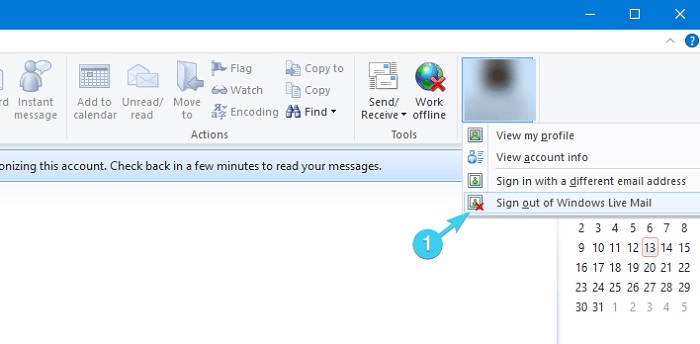

الخطوة 3: انتظر بضع ثوان وأنشئ حسابًا جديدًا أو سجّل الدخول باستخدام عنوان بريد إلكتروني بديل.
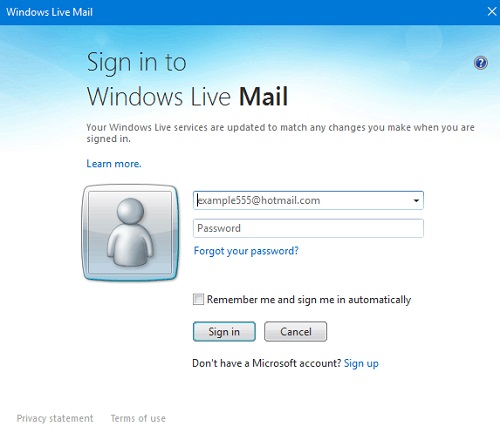
بمجرد الانتهاء من ذلك ، اختبر المشكلة وابحث عن التغييرات. إذا لم يساعد ، فجرّب حلًا آخر.
اقرأ أيضًا: كيفية عمل نسخة احتياطية من رسائل البريد الإلكتروني في Gmail مع المرفقات
الطريقة 3: تعطيل حل مكافحة الفيروسات مؤقتًا
يمكن أن يكون برنامج مكافحة الفيروسات لديك سببًا آخر وراء عدم فتح Windows Live Mail على جهاز كمبيوتر يعمل بنظام Windows 10. في بعض الأحيان ، يمنع برنامج مكافحة الفيروسات تطبيقات أو برامج معينة من العمل بشكل صحيح كما هو متوقع.
لذلك ، تأكد فقط من تضمين عميل البريد الإلكتروني من Microsoft في قائمة الاستثناءات في حل مكافحة الفيروسات التابع لجهة خارجية. إذا لم يتم حظر Windows Live Mail بواسطة برنامج مكافحة الفيروسات ، فيمكنك محاولة تعطيل برنامج مكافحة الفيروسات لإصلاح المشكلة. لأن برامج مكافحة فيروسات معينة غير متوافقة مع الإصدار الأقدم من التطبيقات. وبالتالي ، يجب عليك بالتأكيد إعطائها فرصة ، خاصةً عندما تواجه مشكلة في Windows Live Mail لا تعمل.
بعد تعطيل برنامج مكافحة الفيروسات ، تحقق من حل المشكلة. إذا لم يكن الأمر كذلك ، فأنت بحاجة إلى الانتقال إلى الحلول التالية للتخلص من المشكلة.
الطريقة الرابعة: قم بتحديث برامج تشغيل الكمبيوتر
أخيرًا وليس آخرًا ، إذا كنت تستخدم برامج تشغيل قديمة للكمبيوتر الشخصي ، فقد تواجه العديد من المشكلات والأخطاء مثل Windows Live Mail الذي لن يفتح وأكثر من ذلك. ومن ثم لحل هذا الخطأ ، يجب أن تحاول تحديث برامج التشغيل القديمة على جهاز الكمبيوتر الخاص بك.
من أجل أداء هذه المهمة بسرعة وسهولة ، يمكنك استخدام أي برنامج أداة مساعدة لتحديث برنامج التشغيل تابع لجهة خارجية مثل Bit Driver Updater. إنه الحل الأفضل لاكتشاف وإصلاح جميع برامج التشغيل المعيبة على جهاز كمبيوتر يعمل بنظام Windows. يتعرف Bit Driver Updater تلقائيًا على نظامك ويجد برامج التشغيل الصحيحة له.
لتحديث برامج التشغيل باستخدام Bit Driver Updater ، تحتاج إلى اتباع الخطوات المشتركة أدناه:
الخطوة 1: قم بتنزيل Bit Driver Updater من الزر أدناه.
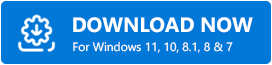
الخطوة 2: بعد ذلك ، انقر نقرًا مزدوجًا فوق الملف القابل للتنفيذ واتبع الإرشادات التي تظهر على الشاشة لإكمال تثبيت البرنامج.
الخطوة 3: قم بتشغيل Bit Driver Updater على جهاز الكمبيوتر الخاص بك وانقر فوق خيار المسح من جزء القائمة الأيسر.
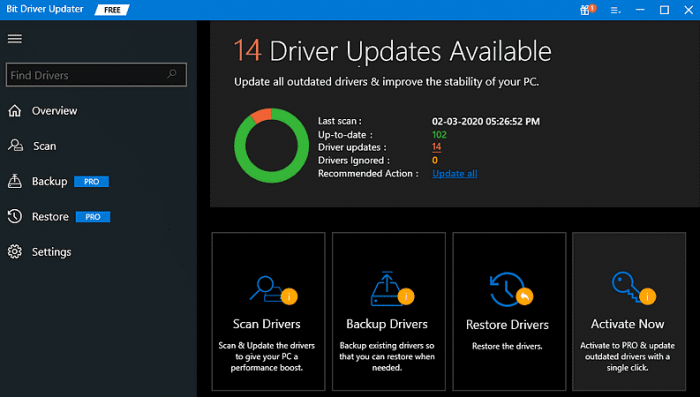
الخطوة 4: بعد ذلك ، انتظر واترك المسح يكتمل.
الخطوة 5: تحقق من نتائج الفحص وانقر فوق الزر " تحديث الكل " لتثبيت أحدث إصدار من كافة برامج تشغيل أجهزة الكمبيوتر مرة واحدة.
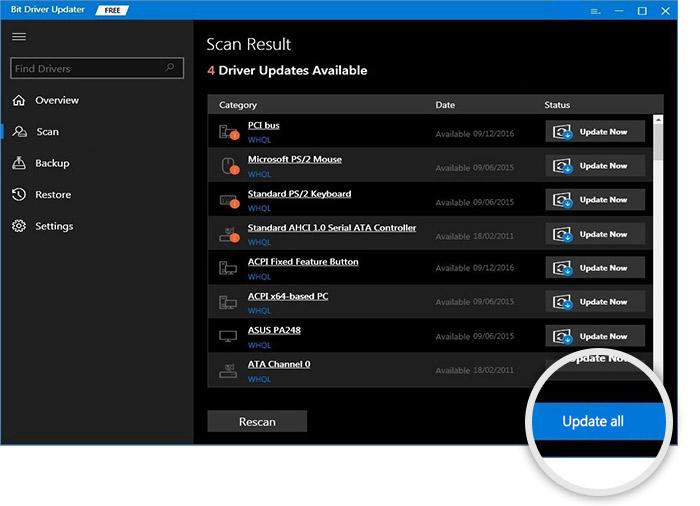
ومع ذلك ، يتطلب هذا منك الترقية إلى الإصدار المحترف من Bit Driver Updater ، والذي يوفر أيضًا ضمانًا كاملاً لاسترداد الأموال لمدة 60 يومًا ومساعدة فنية على مدار الساعة طوال أيام الأسبوع. إذا كنت تستخدم الإصدار المجاني ، فيمكنك النقر فوق الزر تحديث الآن الظاهر بجوار برنامج التشغيل الذي ترغب في تحديثه. بهذه الطريقة يمكنك تحديث برامج التشغيل واحدًا تلو الآخر لأن نسخته المجانية يدوية جزئيًا.
اقرأ أيضًا: كيفية حذف رسائل Gmail بكميات كبيرة
Windows Live Mail لا يعمل على Windows: تم الإصلاح
لذلك ، كانت الاقتراحات المذكورة أعلاه من أفضل الحلول التي أثبتت جدواها لإصلاح Windows Live Mail الذي لا يعمل على جهاز كمبيوتر يعمل بنظام Windows. نأمل أن تجد دليل استكشاف الأخطاء وإصلاحها هذا مفيدًا ومفيدًا. يرجى إخبارنا في التعليقات أدناه إذا كان لديك أي اقتراحات أفضل بخصوص ذلك. علاوة على ذلك ، قم بإسقاط استفساراتك أيضًا في التعليقات أدناه. سنبذل قصارى جهدنا لمساعدتك.
بالإضافة إلى ذلك ، قم بالاشتراك في النشرة الإخبارية الخاصة بنا إذا كنت ترغب في قراءة المزيد من المقالات المفيدة مثل هذه. أخيرًا ، تابعنا على Facebook و Twitter و Instagram و Pinterest.
